Pinterestマーケティング-アカウント設定
Pinterestアカウントの基本を理解したので、次にそれらを作成する方法を見てみましょう。Pinterestのビジネスアカウント設定の最も良い点は、Pinterestの個人アカウントを既にお持ちの場合は、ビジネスアカウントに変換できることです。
Pinterestアカウントを設定するさまざまな方法を見てみましょう。
Pinterestアカウントの設定
Pinterestでアカウントを設定するのはとても簡単です。
Pinterestにサインアップ
デフォルトでは、Pinterestは個人アカウントへのサインアップを提供しています。これがあなたがする必要があることです-
- ブラウザを開きます。
- アドレスバーにwww.pinterest.comと入力します。
- サインアップには、FacebookアカウントまたはEメールの2つのオプションがあります。
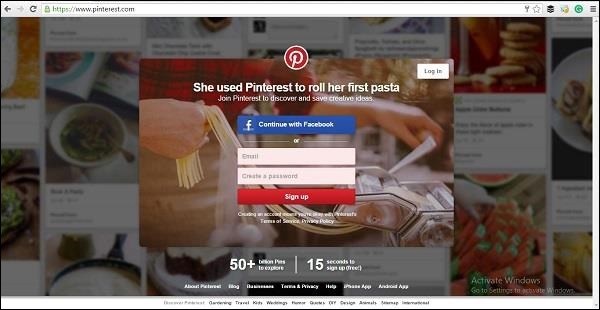
Facebookアカウントでサインアップ
このオプションでは、Facebookアカウントが必要です。お持ちでない場合は、サインアップする前に作成する必要があります。すでにFacebookアカウントをお持ちの場合は、以下の手順に従ってください。
- 「Facebookで続行」ボタンをクリックします。
- Facebookログインにリダイレクトされます。
- FacebookはあなたのEメールまたは電話とパスワードを要求します。
- 「ピン留め」ボタンをダウンロードするように求められます。必要に応じて、この手順をスキップできます。
- Pinterestは、いくつかのカテゴリのトピックから選択できます。
- 「サインアップ」ボタンをクリックしてください。
Eメールアカウントでサインアップ
Eメールにサインアップする前に、Eメールアカウントを持っている必要があります。また、Pinterestのパスワードを入力する必要があります。Pinterestアカウントの安全のために、すべてのパスワードエチケットに従う必要があります。
すでにメールアカウントをお持ちの場合は、以下の手順に従ってください-
- メールIDを入力してください。
- パスワードを入力してください。
- 「サインアップ」ボタンをクリックしてください。
あります!Pinterestは、選択したトピックに基づいてホームフィードを表示します。
ビジネスアカウントの設定
ビジネスアカウントが必要な場合は、所定の手順に従ってください-
- 新しいタブを開きます。
- リンクhttps − // business.pinterest.com/enにアクセスします。
- 「ビジネスとして参加」ボタンをクリックします。
- 正しいメールアドレス、適切なパスワード、ブランド名または会社名を入力してください。
- ドロップダウンメニューから業種を選択します。
- あなたのウェブサイトの名前を入力してください。
- 「アカウントの作成」ボタンをクリックします。
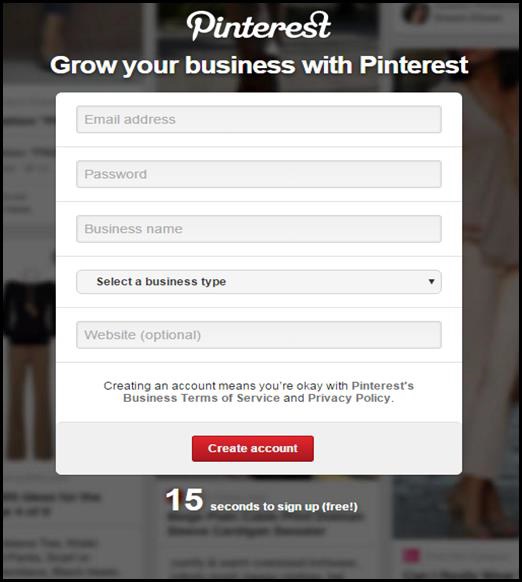
Pinterestの個人アカウントをビジネスアカウントに変換する
従う必要のある手順は次のとおりです-
Step 1 −会社名とメールアドレスを使用してPinterestアカウントにサインアップします。
Step 2 −検索ボックスの右上隅にあるドロップダウンメニューをクリックします。
Step 3 −「ビジネス」を選択します。

Step 4 −新しい画面で、新しいページにリダイレクトされます。

Step 5−「今すぐ変換」という名前の赤いボタンの下にあるリンクに注目してください。リンクをクリックしてください。
Pinterestは、ビジネスカテゴリを選択するように求め、他のいくつかの情報を要求します。
これで、アカウントはビジネスアカウントになりました。
ソーシャルネットワークとしてのPinterest
PinterestのCEOであるBenSilbermannは、同社をソーシャルネットワークではなく「アイデアのカタログ」として要約しましたが、これはユーザーに「外に出てそのことをする」ように促します。Pinterestは、他のソーシャルネットワーキングサイトと同じように使用できる次の機能を提供します。
Messaging−ユーザーがプライベートに接続している他のユーザーにメッセージを送信できます。Pinnersを直接利用することで、この機能をビジネスに活用することもできます。
Commenting on Pins −ユーザーが他のユーザーの共有投稿に参加できるようにします。
Sharing −Pinterestから他のソーシャルメディアプラットフォームにピンを共有することができます。